
1分で理解するICP(Internet Computer Protocol) 第3回: ID・パスワードを不要にするInternet Identityについて①
Internet Computer(以下、IC)上に構築されたサイトやアプリケーションを利用すると、通常他のサイトやアプリ、仮想通貨のウォレットなどへのログインに際して求められるIDやパスワードの入力をせずに、ログインすることができます。
追記:さらに、Internet Identityの特徴としては、サイトやアプリケーション側にこちら側の個人識別情報を提供することがない、という点があります。(ここが、通常のアプリの生体認証ログインと最も異なる点です)
IC上の様々なアプリやサービスを利用する前に、まずはInternet Identityの取得が必要になります。初めての方は以下を参考に試してみてください。
🔶 Internet Identityの取得方法
① 顔認証や、指紋認証などの、生体認証を搭載したPCかスマートフォンを準備。※筆者は、MacMook Air (M1, 2020) / iPhone 11 でIDを取得しています。生体認証がPCに搭載されていない場合は、YubikeyなどのデバイスのUSB接続が求められます。
② お使いのPCやスマートフォンでこちらのURLにアクセス。(https://nns.ic0.app/) ※筆者は、ログイン時にはブラウザとしてBrave BrowserかGoogle Chromeを利用しています。今回は、iPhone 11のSafariで試してみましたが、以下の通りIDの作成・ログインが可能でした。
③以下のページにて、"Login"をクリック。
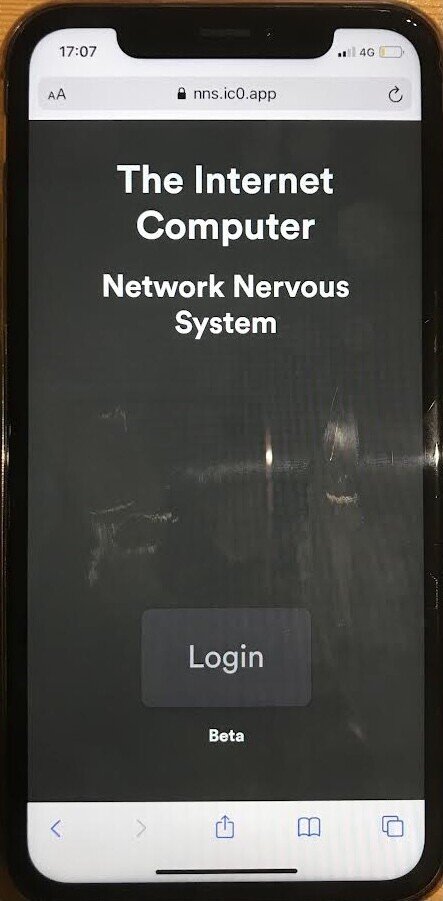
④以下のページにて、"Create an Internet Identity Anchor"をクリック。
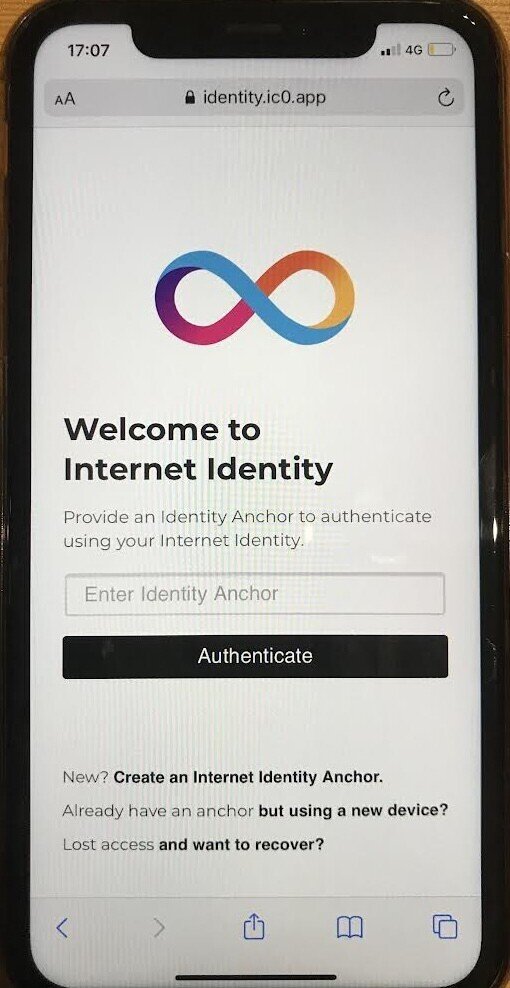
⑤以下のページにて、お好きな名前でデバイス名を入力し、"Create"をクリック。※ここでは例として、Jimpachi1と入力しています。
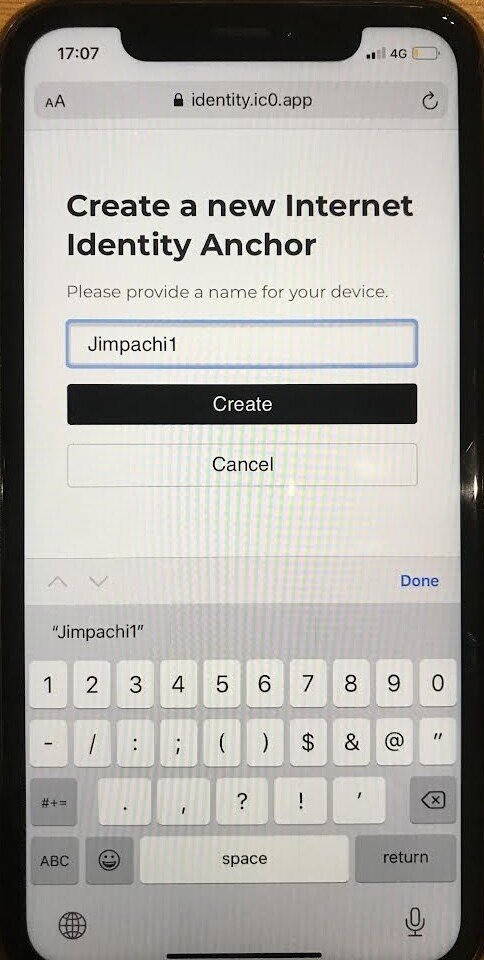
⑥生体認証(ここではFace ID)の利用許可を求められるので、OKをクリック。※iPhoneの言語設定を日本語にしている場合は、ポップアップは日本語で出てくると思います。
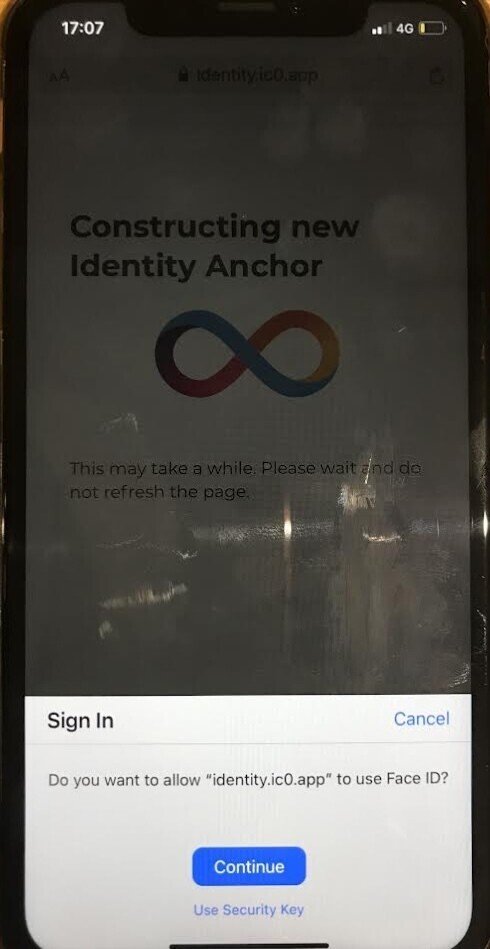
⑦以下の画面で、"Confirm"をクリック。
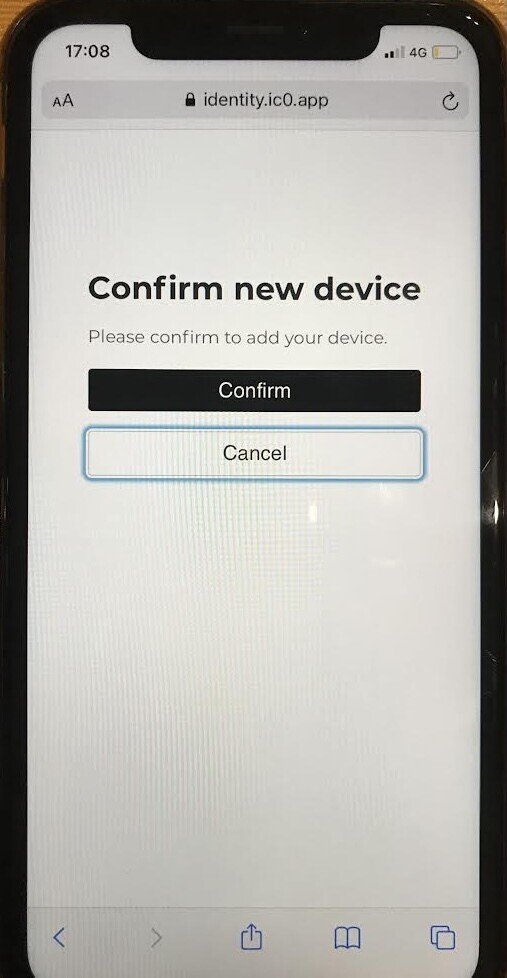
⑧以下のポップアップで "Internet Identity"を選択。
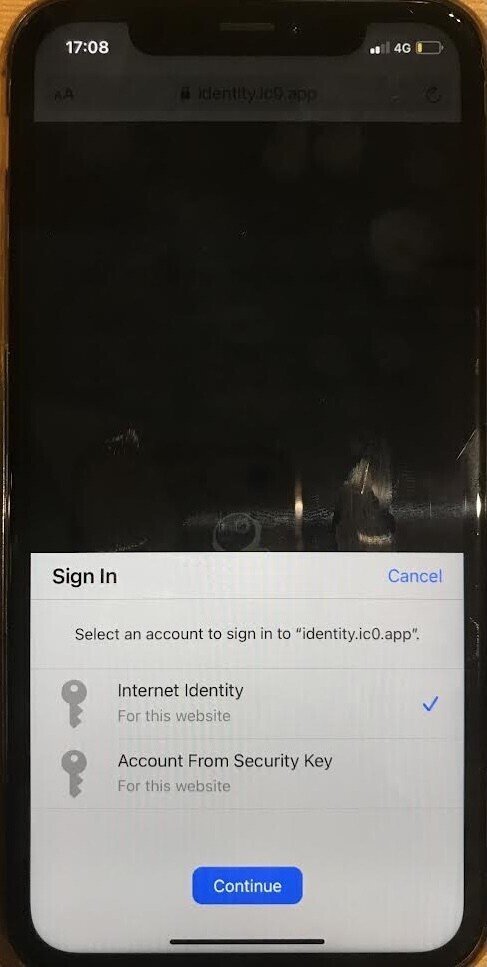
⑨6ケタのIdentity Anchorが取得できました。こちらはID番号のようなものだと思ってください。"Continue"をクリックします。ここで、Face IDの認証が入ります。
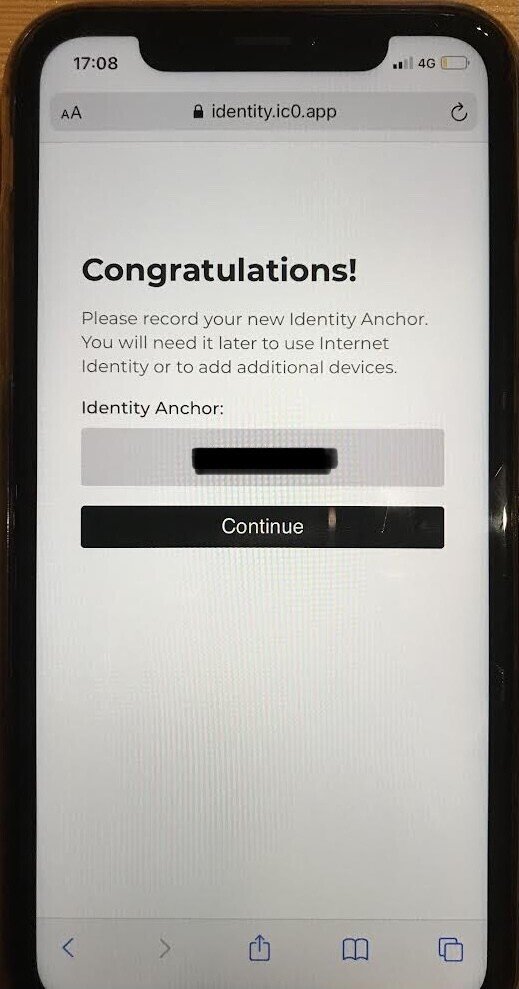
⑩以下のようなWarningが出てきます。お使いのデバイスを紛失してInternet Identityも同時に失ってしまうことのないよう、他のデバイスで同じIdentity Anchorを利用して登録することを推奨しています。他のデバイスでの接続方法については、別の機会に触れたいと思います。一番下の、"Add a recovery mechanism to an Identity Anchor"をクリック。
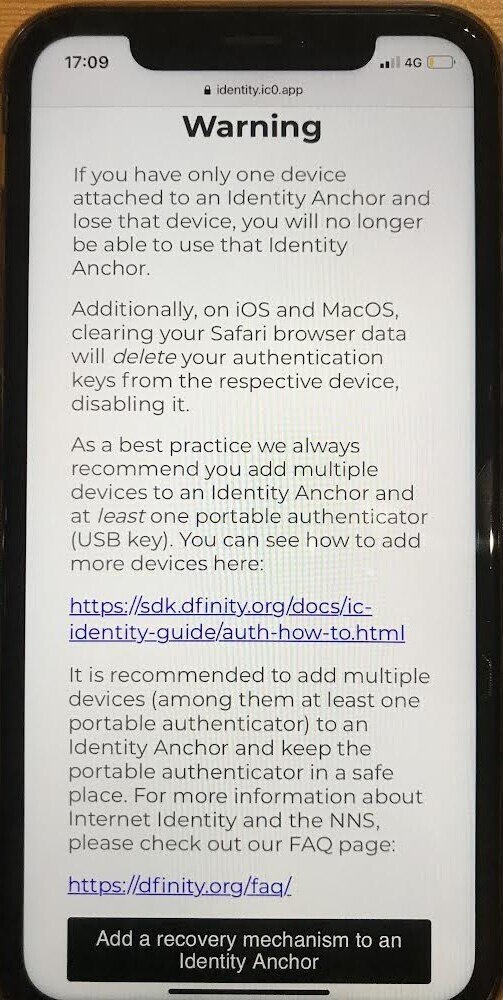
11. 以下の画面で、"Seed Phrase"のタブをクリック。
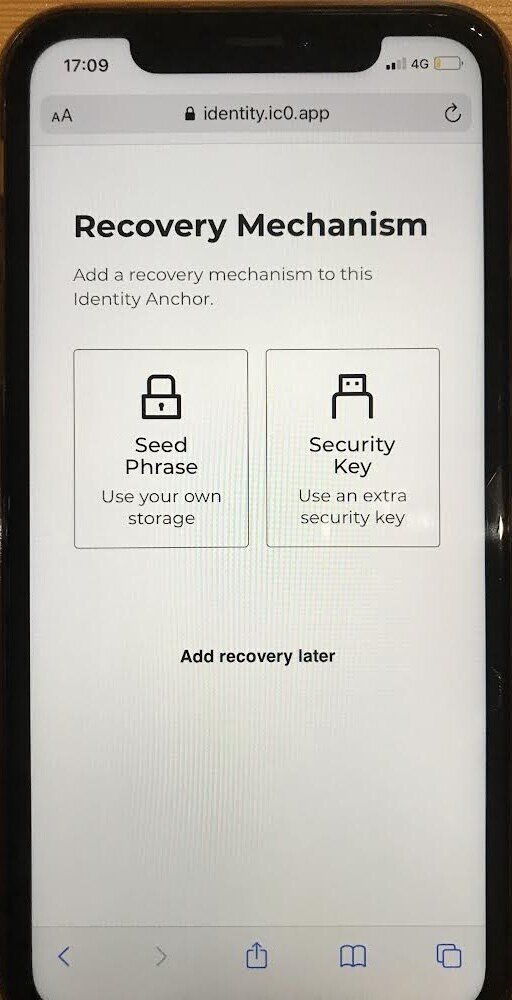
12. 以下の画面の通り、24個の英単語のSeedphrase が発行されます。こちらは他デバイスの追加や、デバイスを紛失した場合の回復作業に必要となるので、スクリーンショットの他にも必ずどこかにメモしておきましょう。
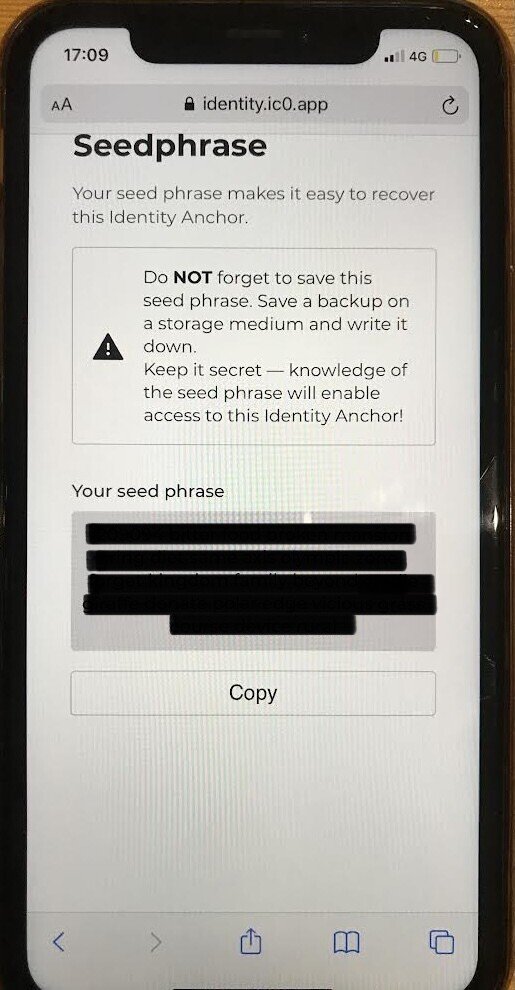
13. これでInternet Identityの取得は完了です。Network Nervous System(NNS)に接続するための画面になりました。"Proceed"をクリック。ここで、Face IDの認証が入ります。
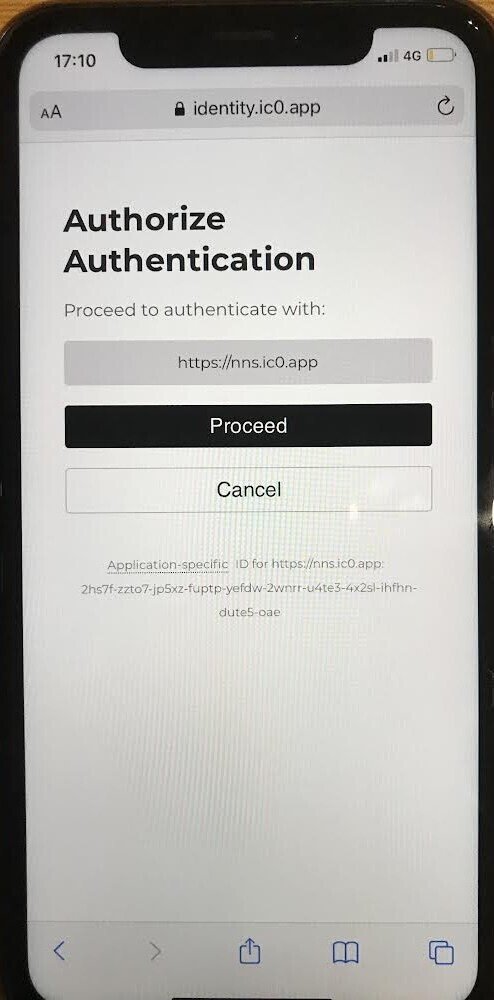
14. Network Nervous Systemに接続できました。
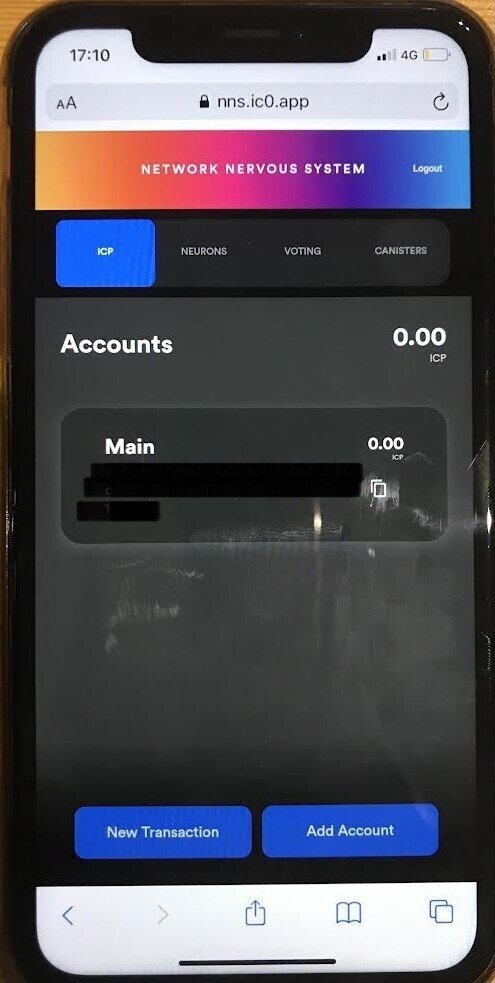
ICPのInternet Identityの取得方法については、以上の通りです。
今回取得したInternet Identityを利用して、IC上の様々なアプリやサービスに、IDやパスワードの入力をせずに(Face IDや指紋認証だけで)ログインすることができます。よろしければ、以下のアプリケーションで、試してみてください。
・Stoic Wallet: https://www.stoicwallet.com/ (ICPを取り扱えるウォレットアプリ)
・distrikt: https://az5sd-cqaaa-aaaae-aaarq-cai.ic0.app/ (Linkedinを意識したSNS)
今回も、1分以上かかってしまう長さになってしまいましたので、以上とします。次回以降、Internet Identityの仕組みや、他デバイスの登録方法について紹介したいと思います。
この記事が気に入ったらサポートをしてみませんか?
